1. Excel下的数据可视化呈现技巧
1.1 条件格式
前言
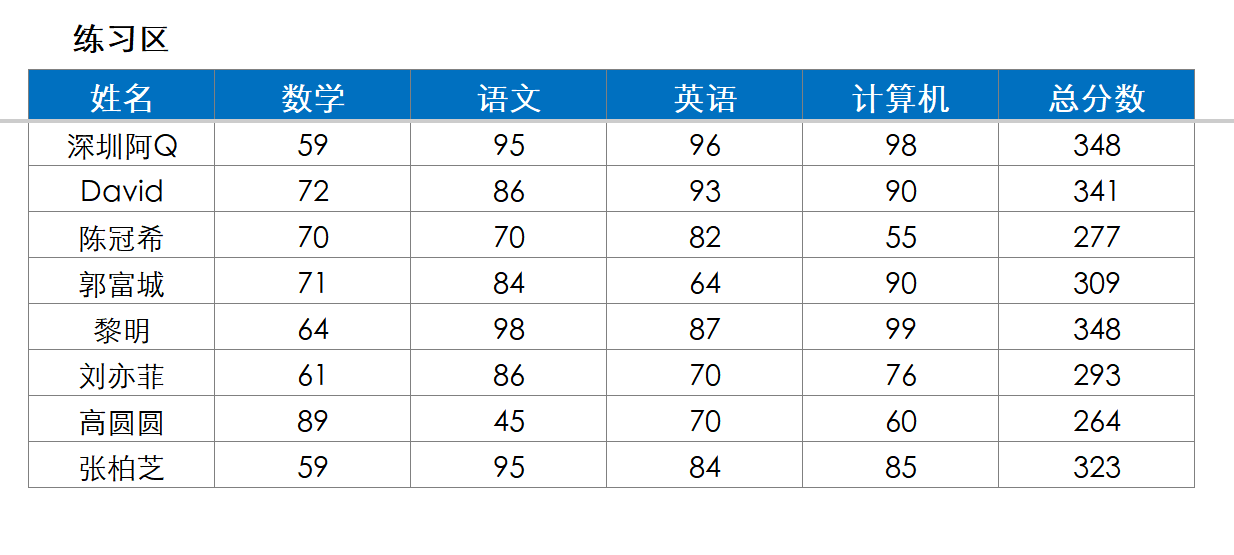
要求:(在J9:N16区域 熟练掌握新建和编辑各种规则,同时掌握清除规则的应用)👇
1.用浅红填充色深红文本,突出显示出各科目不及格的成绩
2.用蓝色填充,突出显示总分相同的单元格数据
3.用红色文本,选取出总分低于平均值的单元格数据
4.用图标集标识出数学成绩>=85、>=60和不及格部分(尝试一下:仅显示图标)
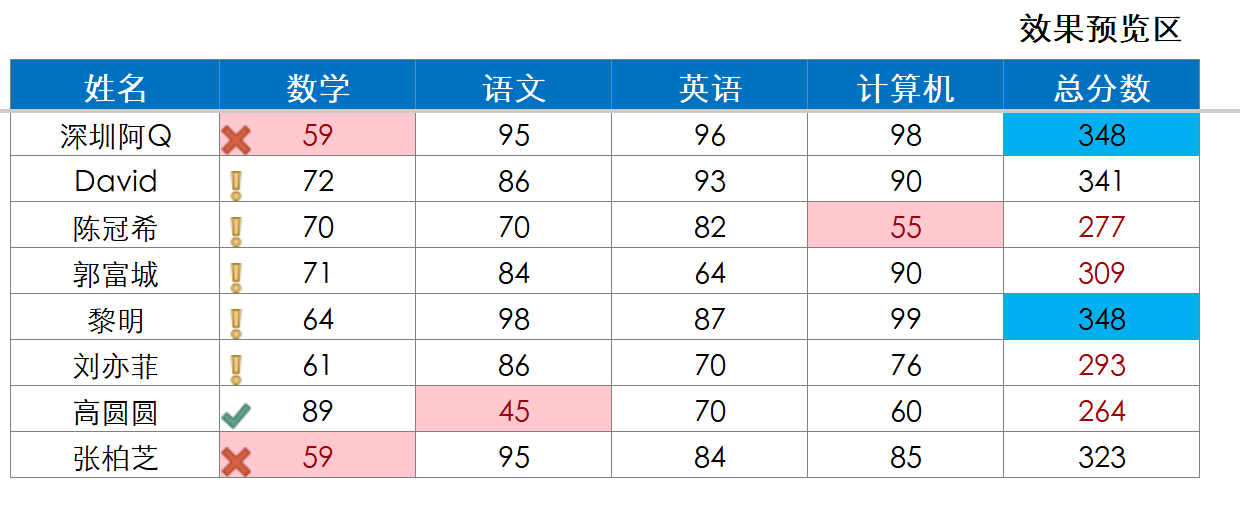
任务1:浅红填充色+深红文本突出显示各科目不及格成绩
适用范围:数学、语文、英语、计算机四科成绩(假设J9:M16,即“数学”到“计算机”列)。
选中区域:点击J列列标,拖动至M列,选中所有科目成绩单元格(如J9:M16)。
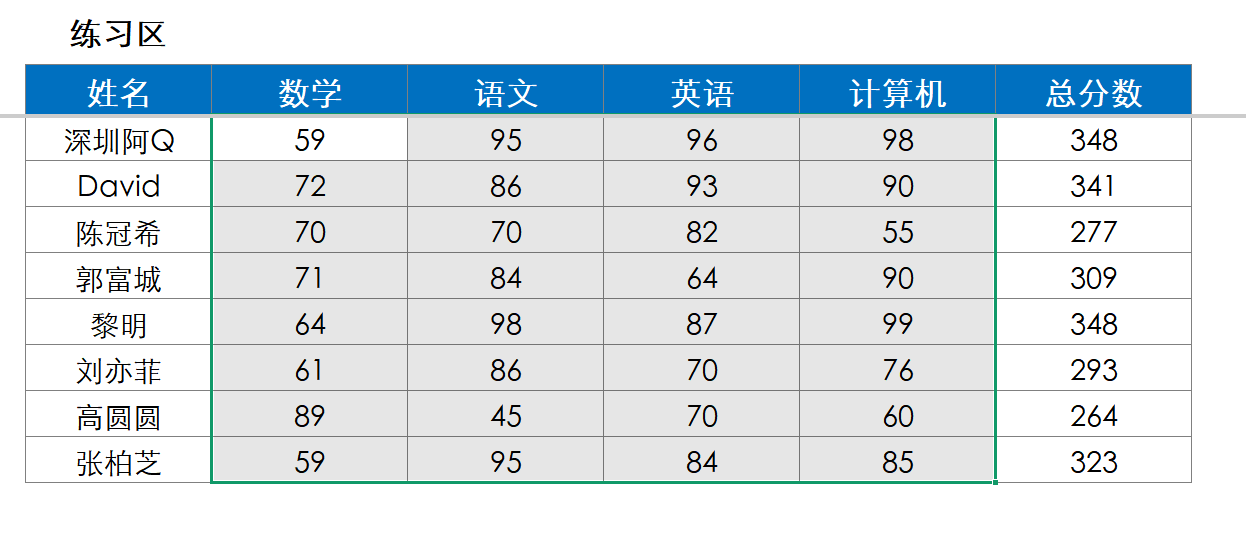
打开条件格式:
顶部菜单栏选择【开始】→【条件格式】→【突出显示单元格规则】→【小于】。
设置规则:
在弹出的“小于”对话框中,输入“60”(不及格分数线)。
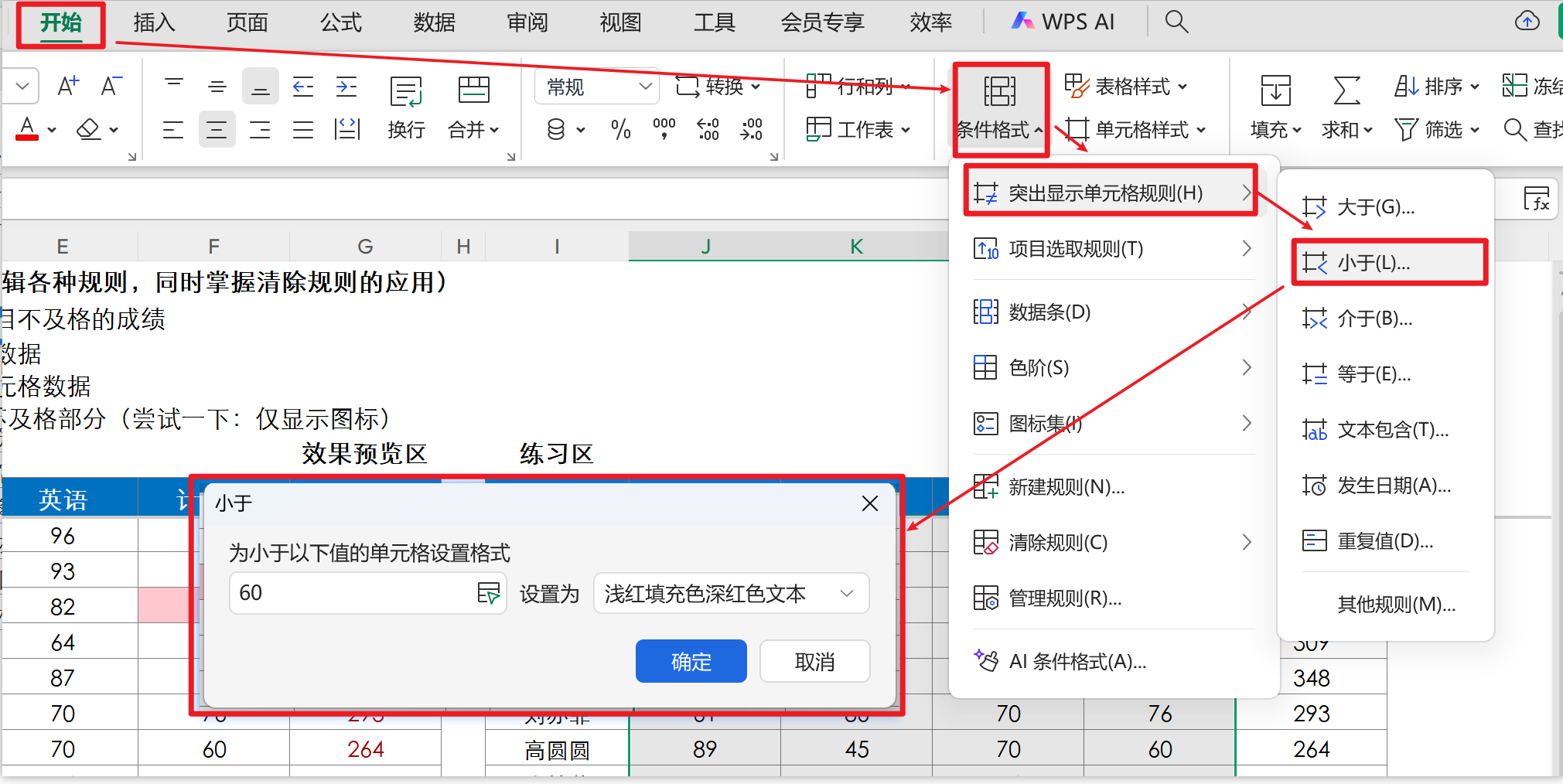
确认后,效果如下:👇
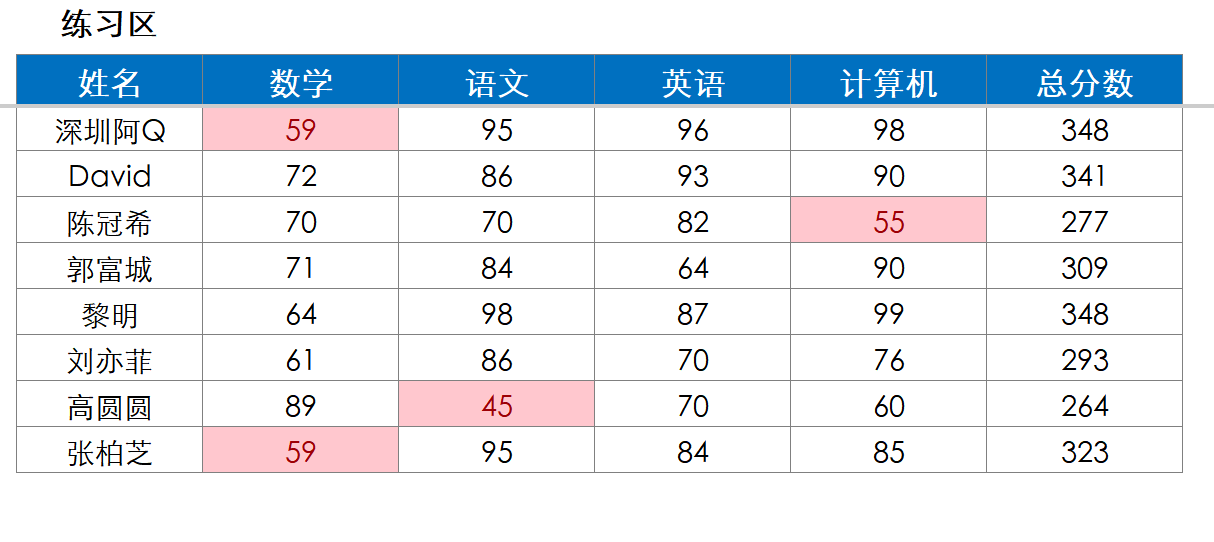
任务2:蓝色填充突出显示总分相同的单元格数据
选中区域:选中“总分”列(如N9:N16)。
打开条件格式:
顶部菜单栏选择【开始】→【条件格式】→【突出显示单元格规则】→【重复】→ 【自定义格式】。
自定义格式选择蓝色填充色。
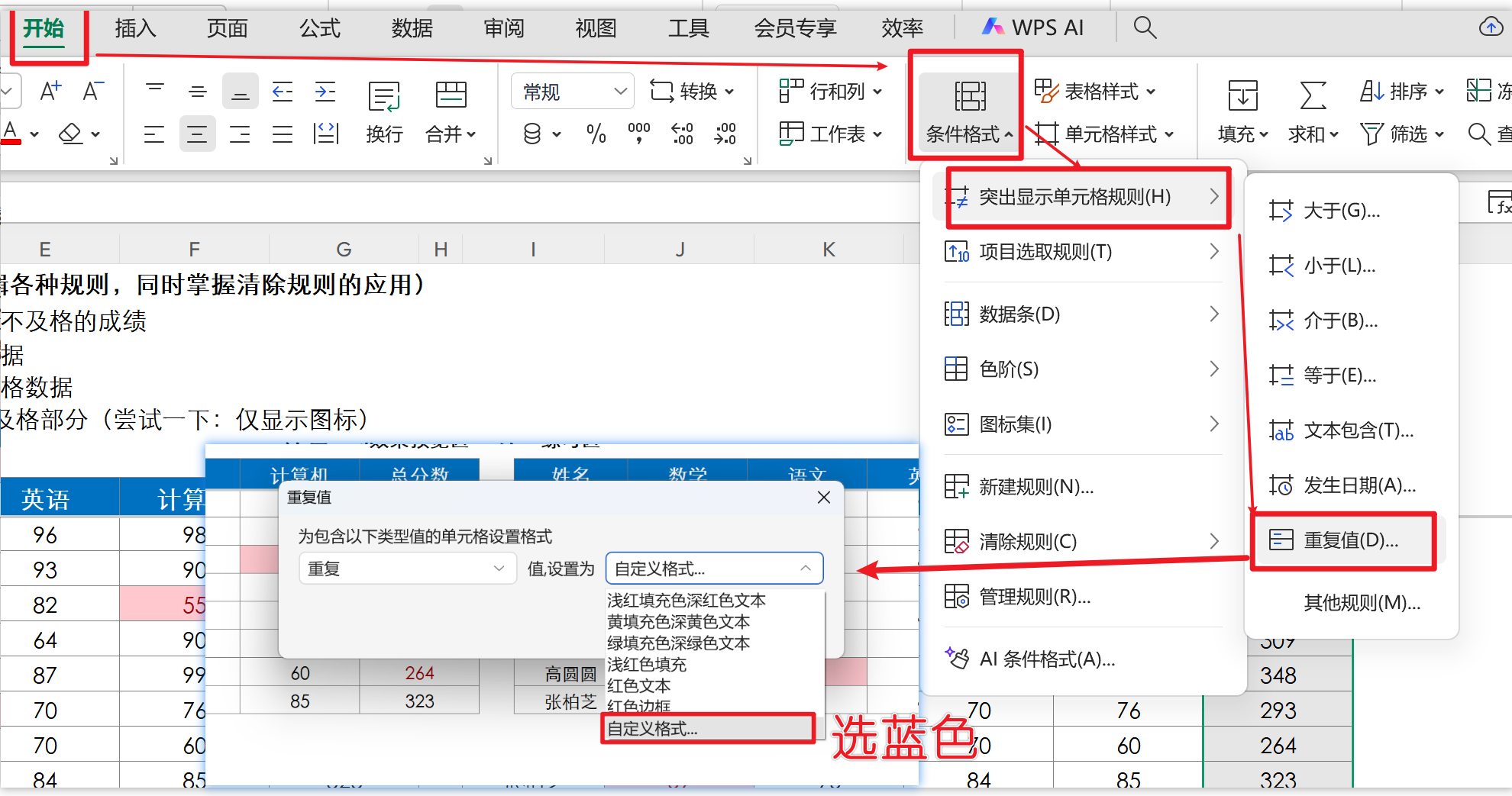
调整后,效果如下:👇
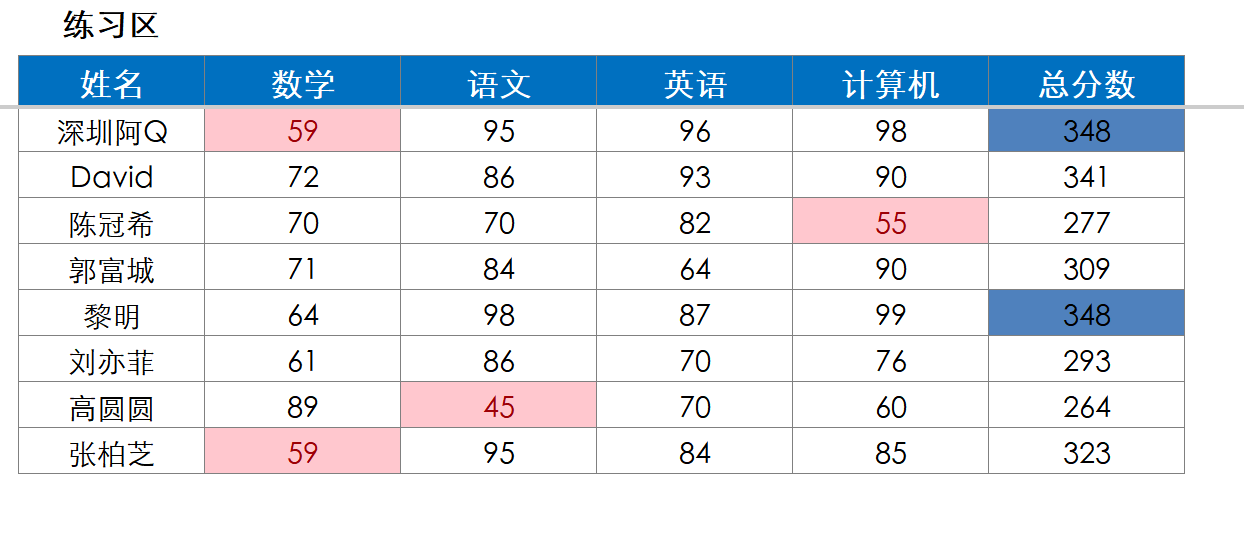
任务3:红色文本突出显示总分低于平均值的单元格数据
选中区域:选中“总分”列(如N9:N16)。
打开条件格式:
顶部菜单栏选择【开始】→【条件格式】→ 【项目选取规则】→【低于平均值】→【红色文本】。
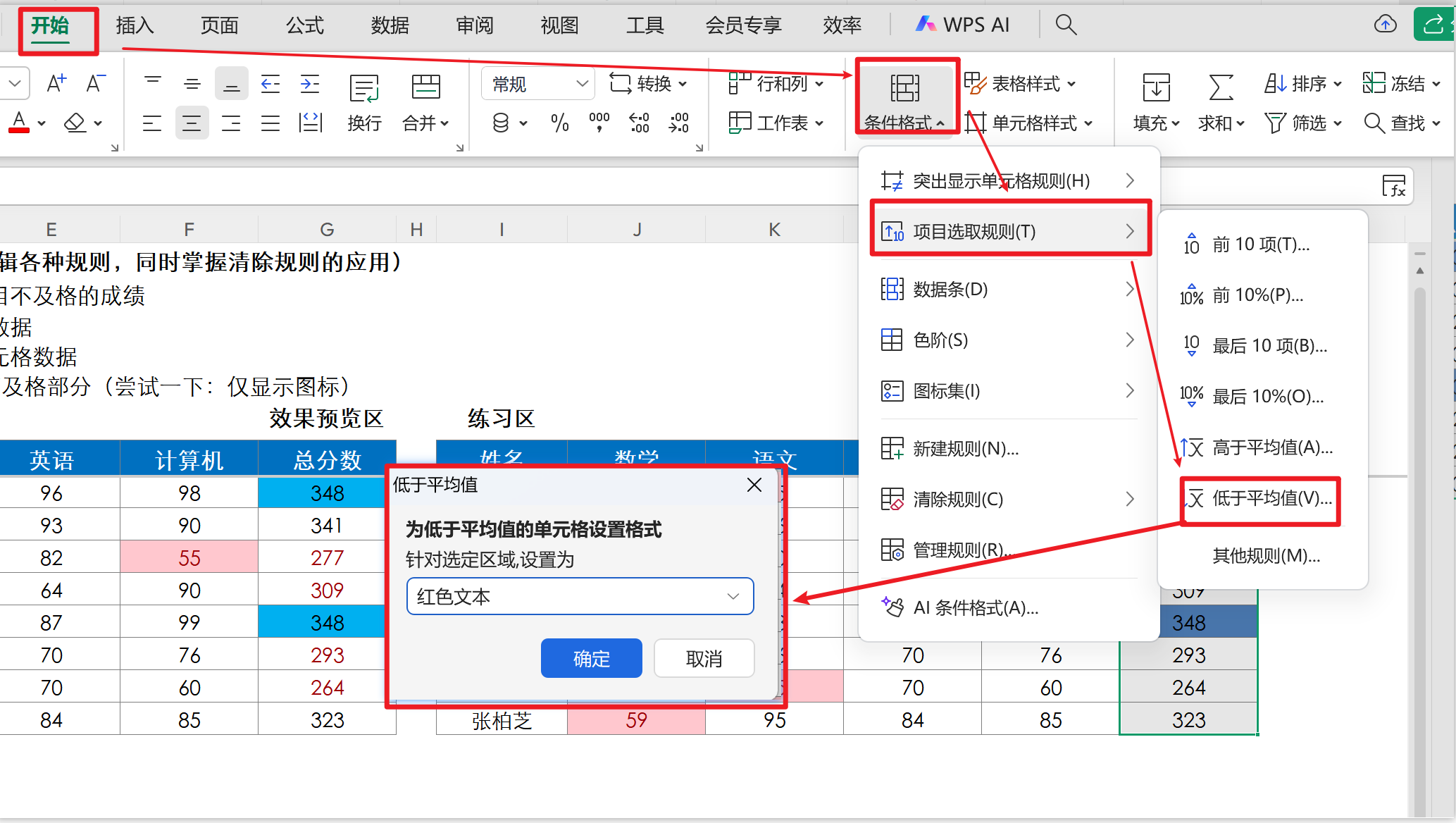
调整后,效果如下:👇
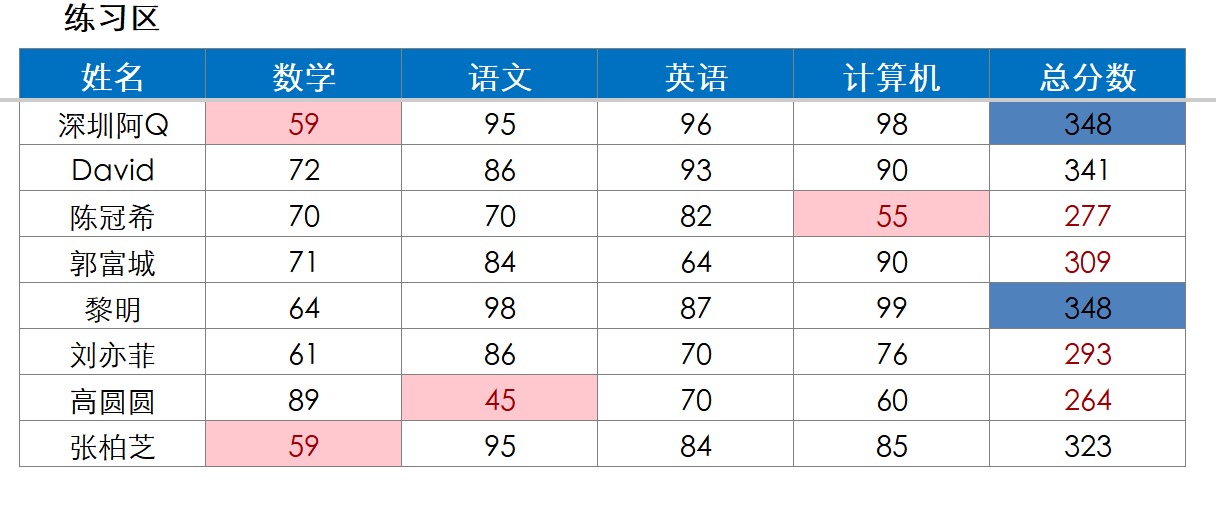
任务4:图标集标识出数学成绩>=85、>=60和不及格部分
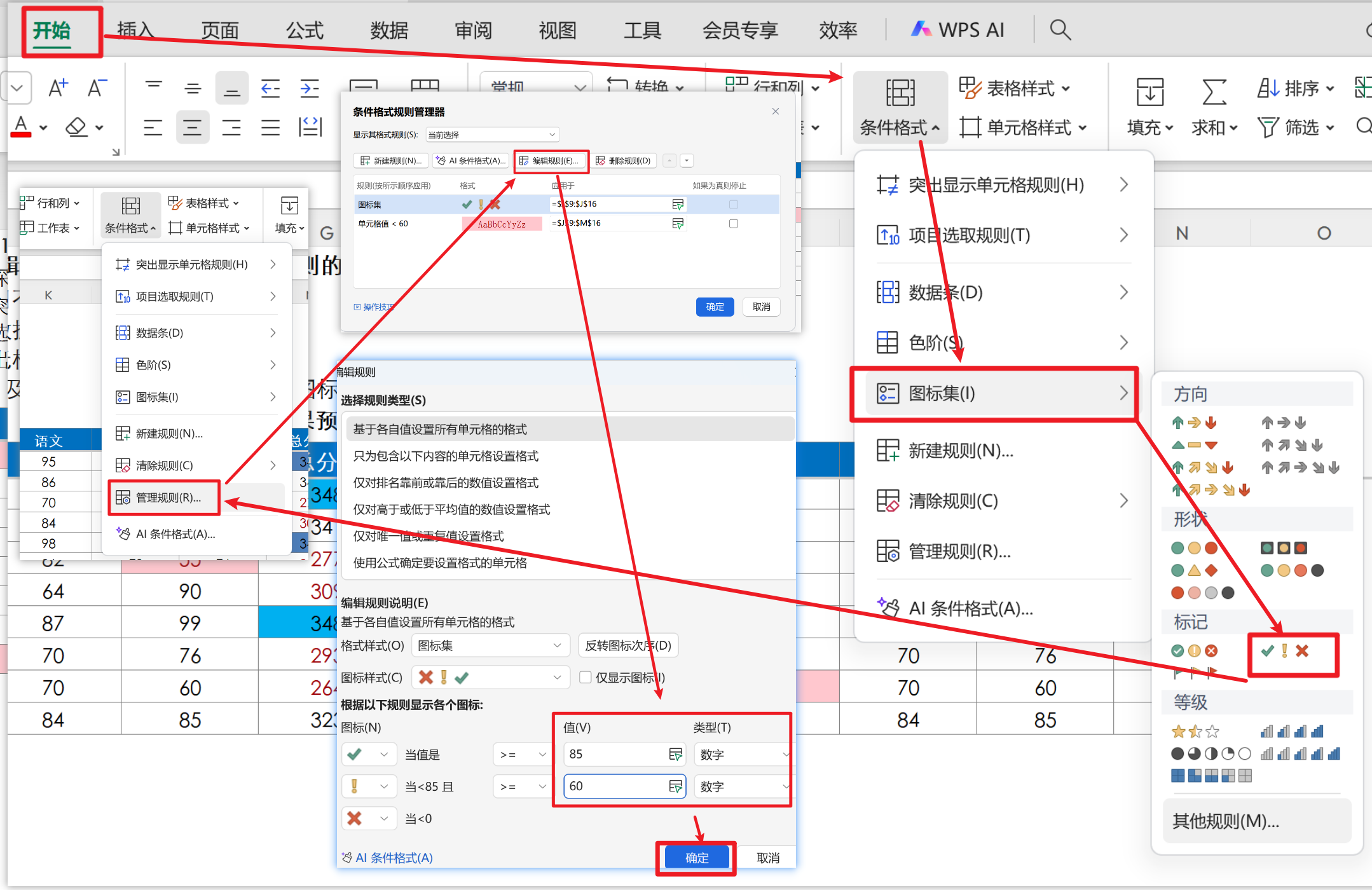
调整后,效果如下:👇
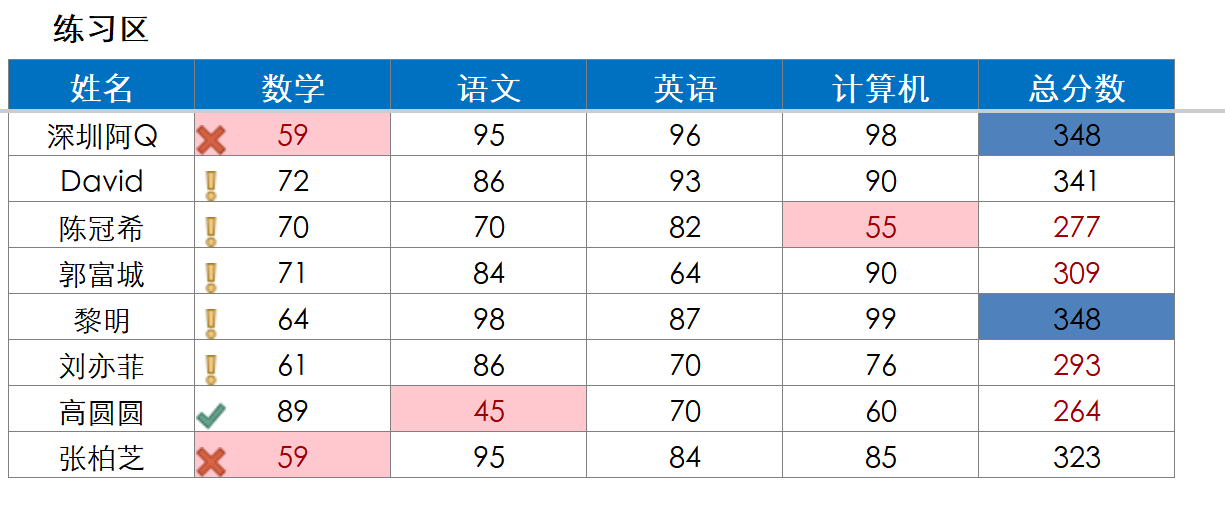
1.2 数据条的妙用
Excel条件格式实战讲义:3步让数据差异“可视化”
一、为什么需要条件格式?
痛点 :纯数字表格难以快速定位关键信息
数据对比👇
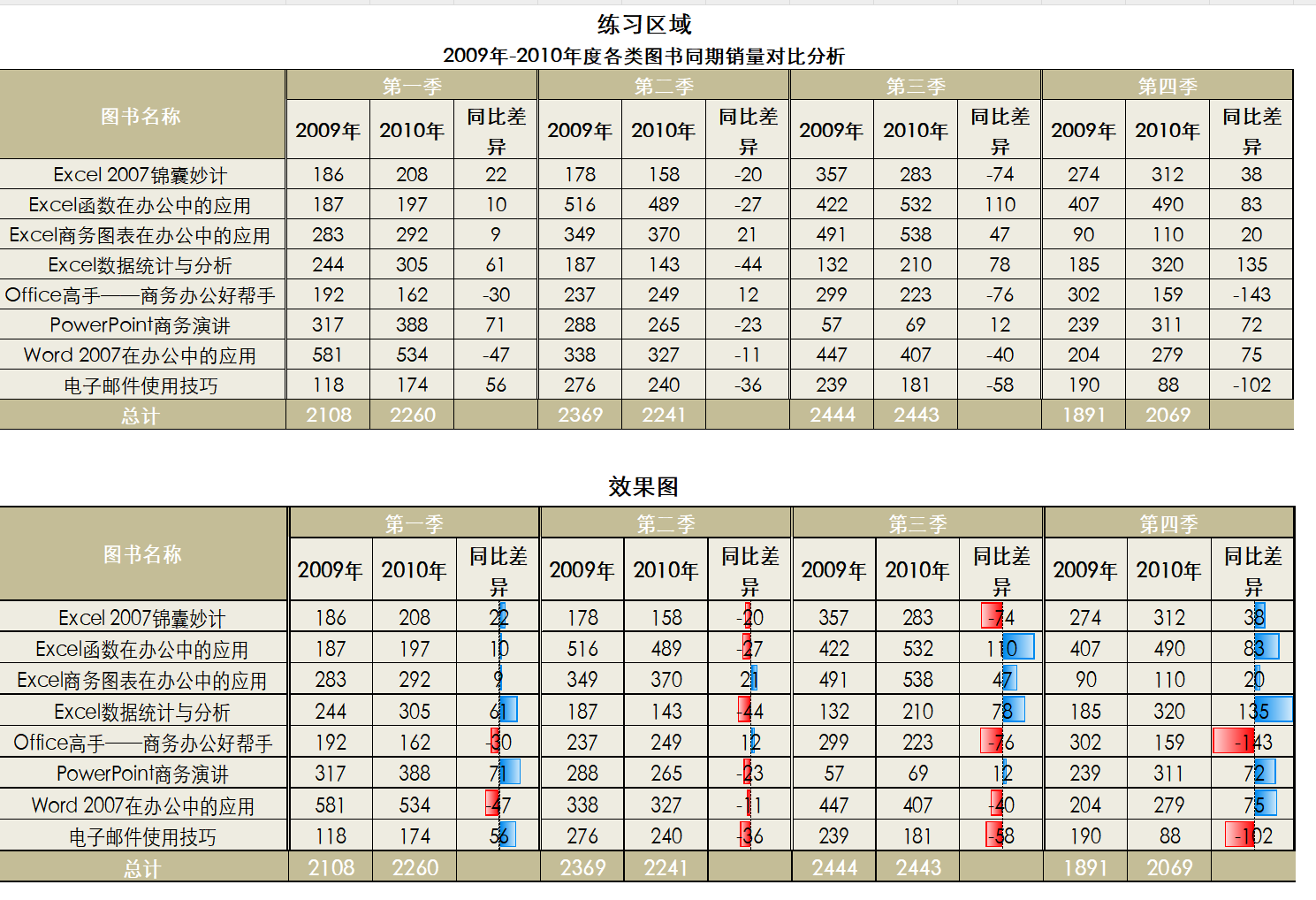
问题: 如何一眼找出“同比下降超50”“增长超100”的单元格?
方案: 用颜色、图标自动标记数据特征,如:
红色 = 同比下降(如-74、-143)
蓝色 = 高增长(如110、135)
开始教学:
- 使用Excel或者Wps打开素材,选中同比差异的单元格
选中多列单元格,可以按住Ctrl键,点击单元格,

- 选中菜单栏【开始】→【条件格式】→【数据条】→【浅蓝色数据条】
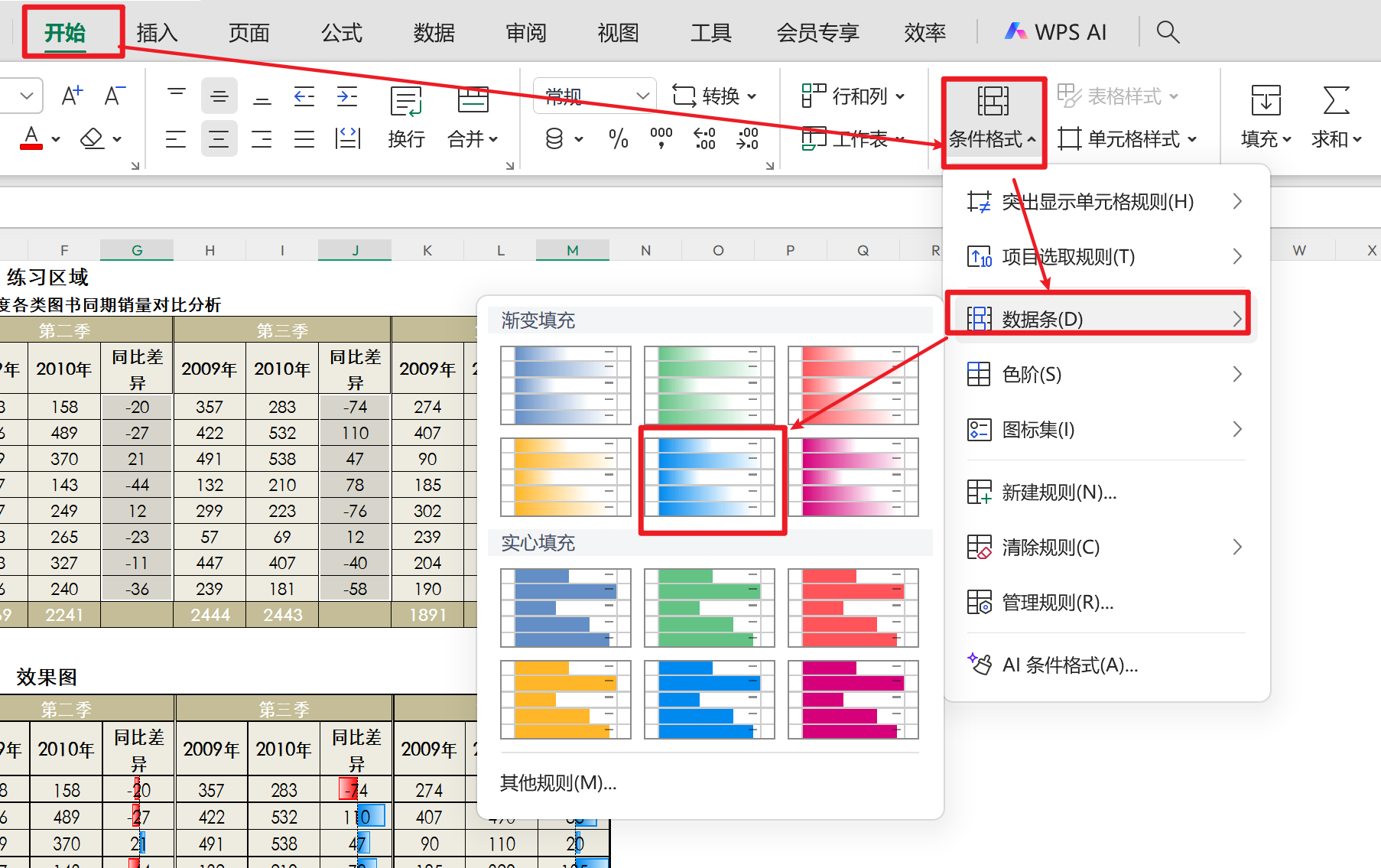
调整后,效果如下:👇
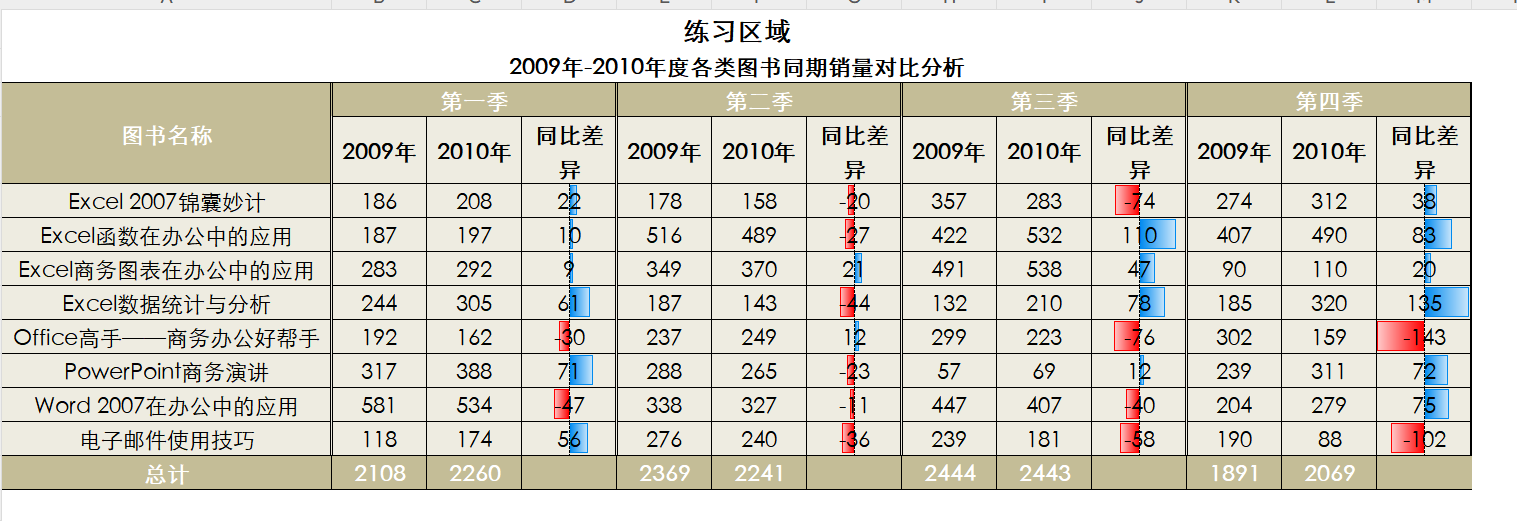
这种效果,可以快速的将下降的和增长的单元格区分开来,一目了然。
1.3 迷你图
前言
Excel表格中的迷你图,可以直观的展示数据的变化趋势,可以帮助我们快速的发现数据的波动,一目了然。如下图:
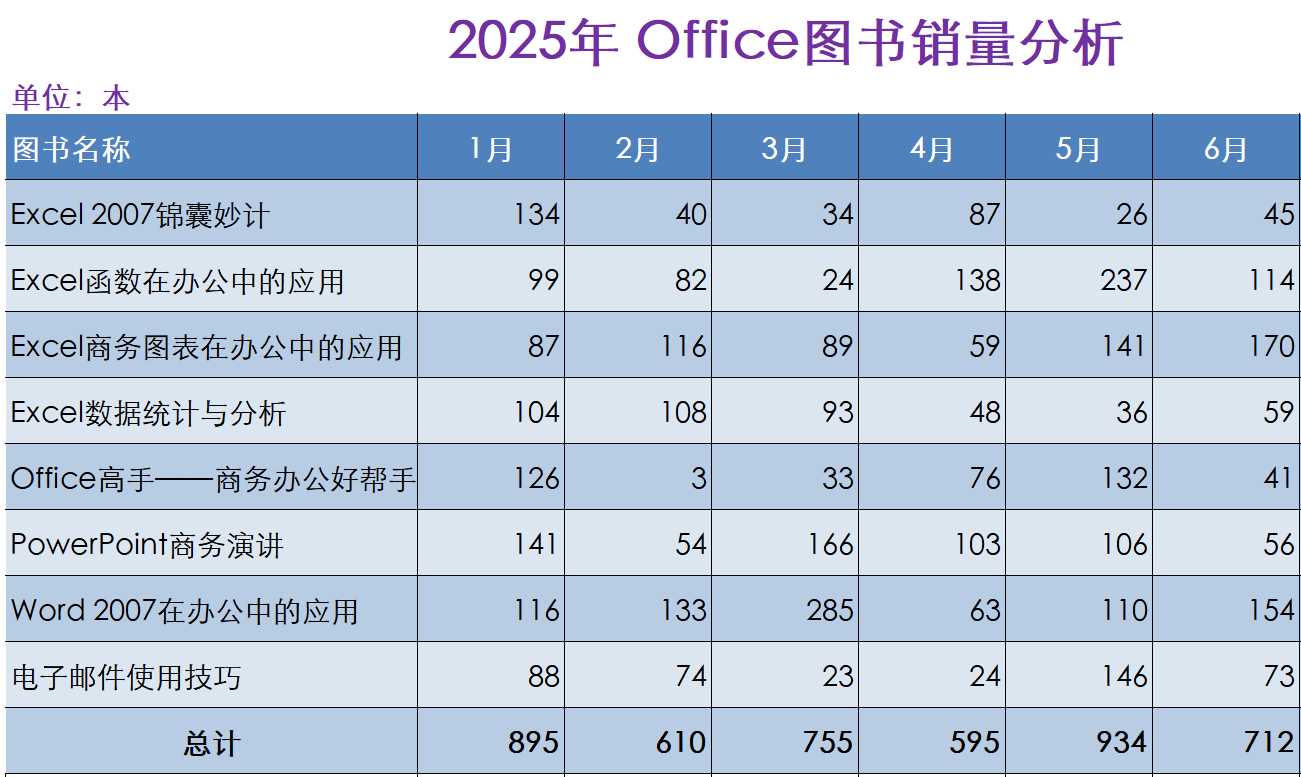
简单的数字罗列,无法直观的展示数据的变化趋势,而迷你图可以很好的解决这个问题。效果图如下:
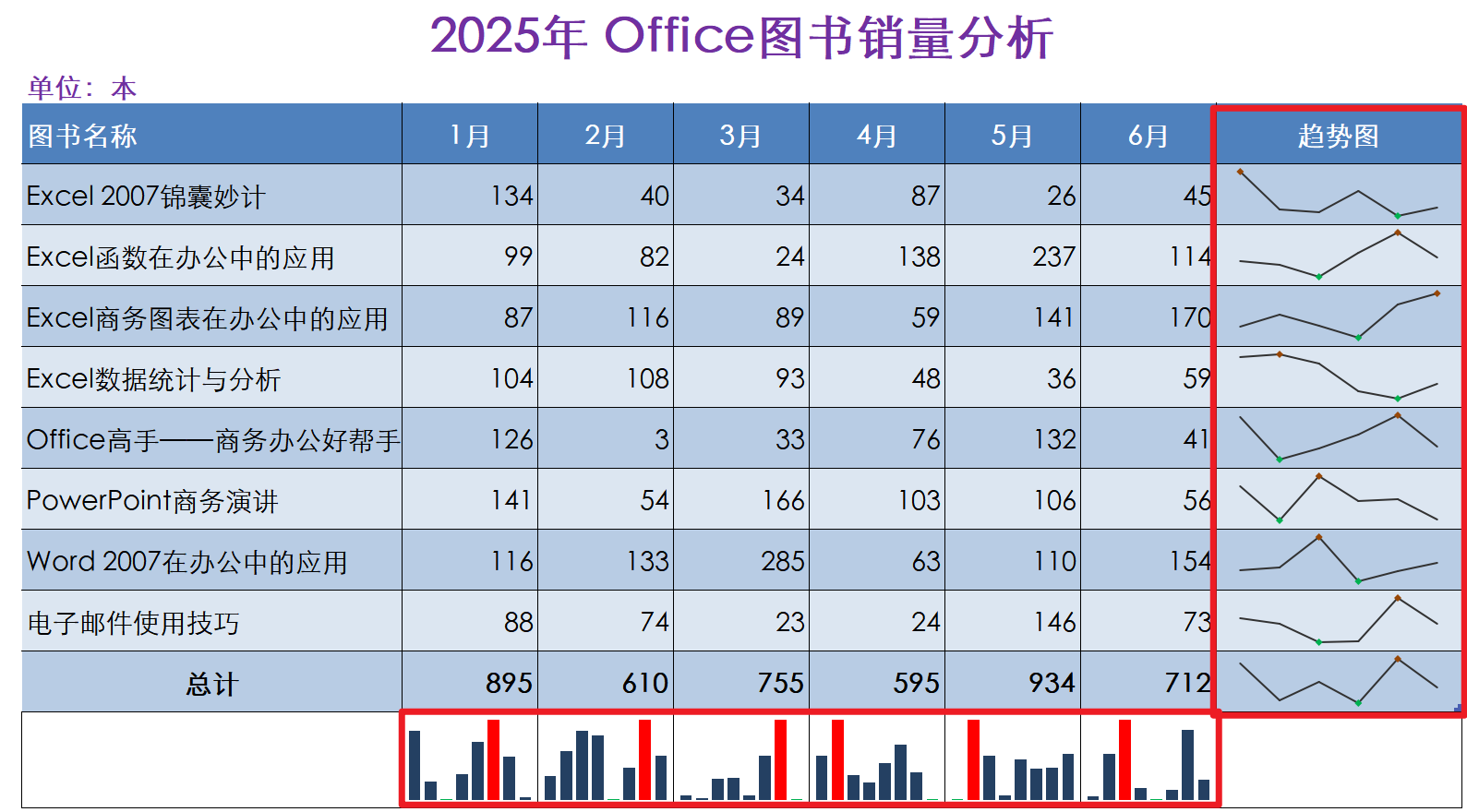
接下来,我带着同学们一步一步的来实现这个效果。
首先,选择横向的一个空的单元格,然后选择菜单栏 插入→ 迷你图→折线→选择数据范围,然后点击确定,效果如下:👇
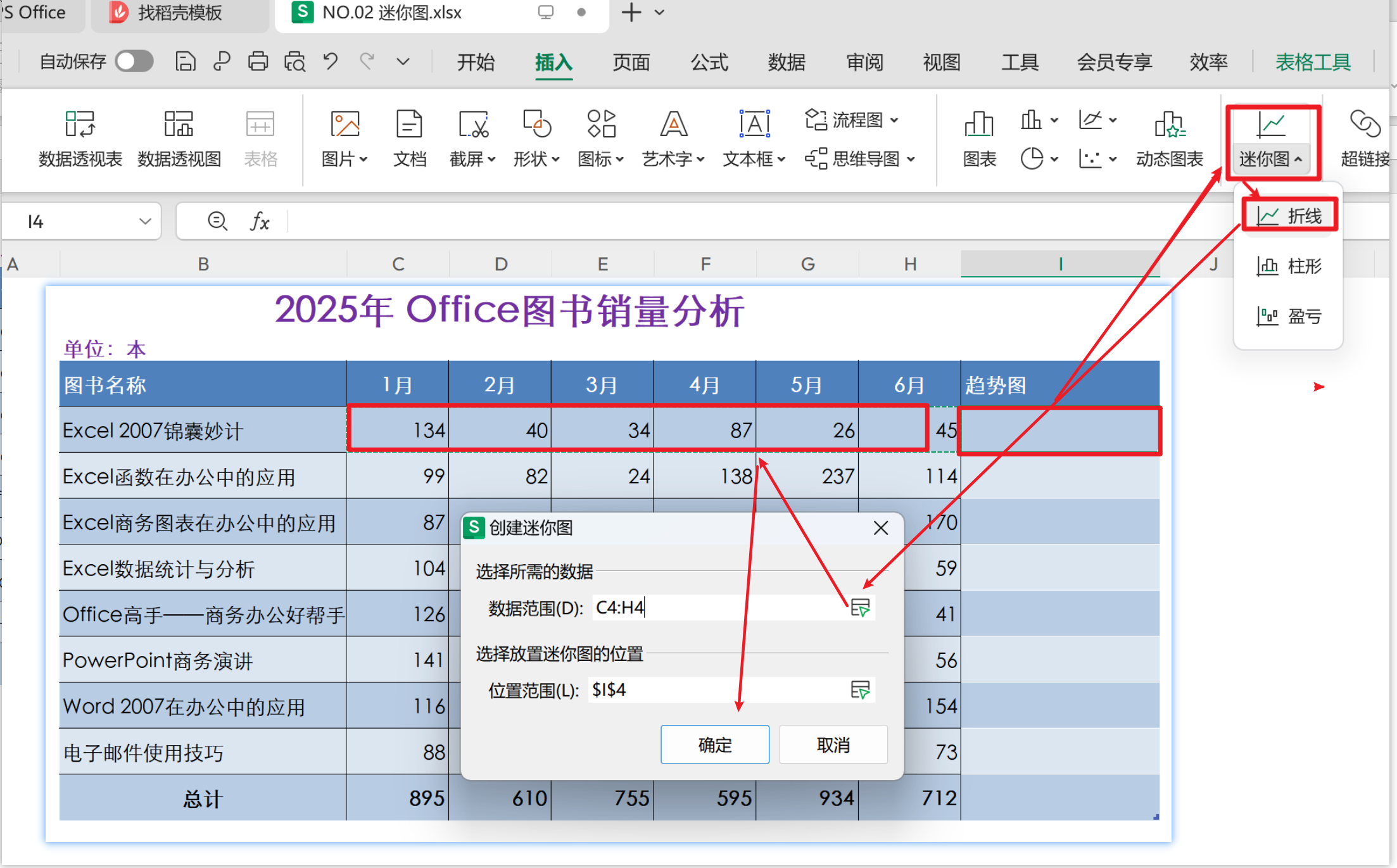
操作完成后,效果如下:👇
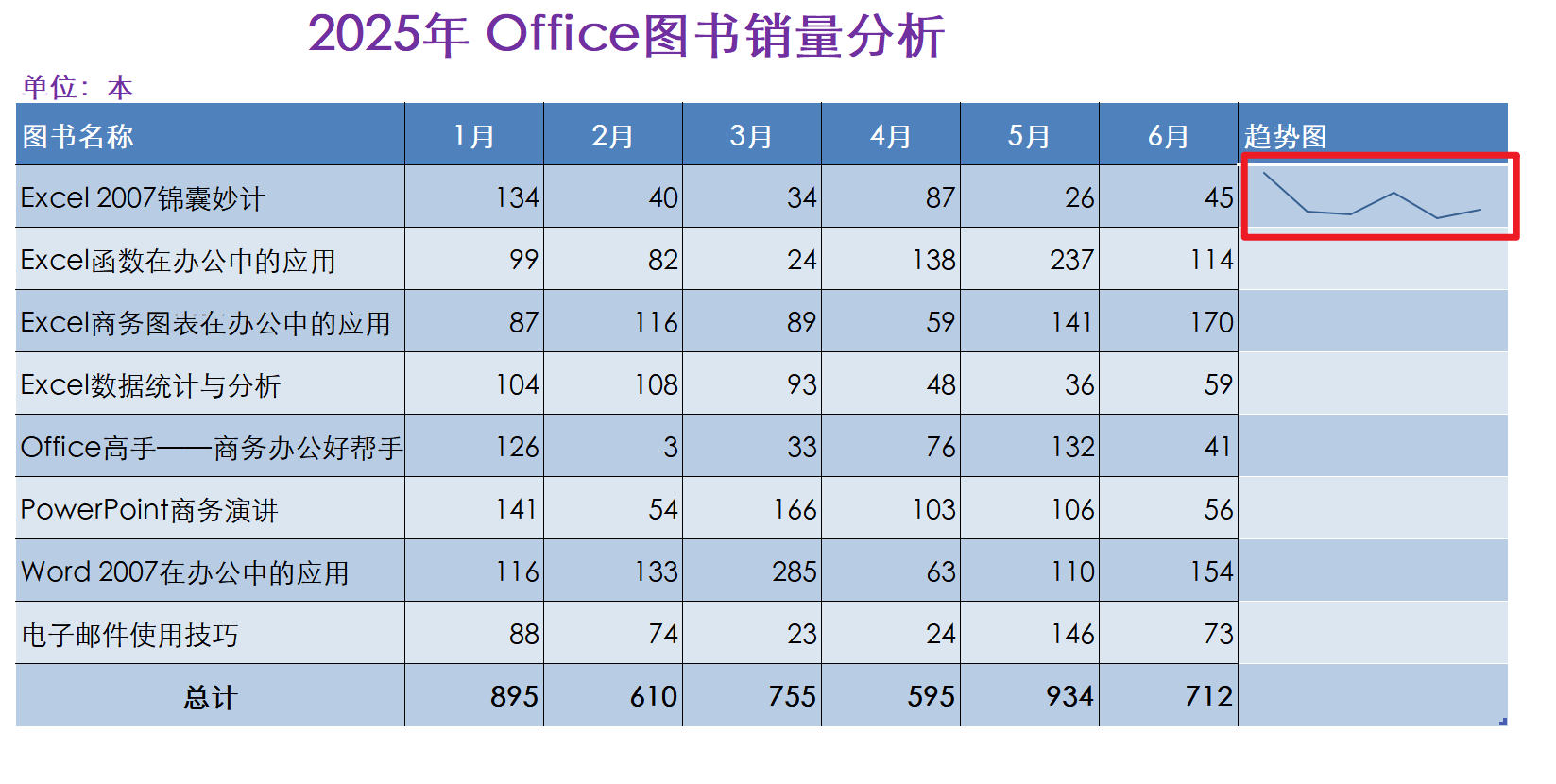
接下来,调整高点和低点样式,并且向下拖动,如下:👇
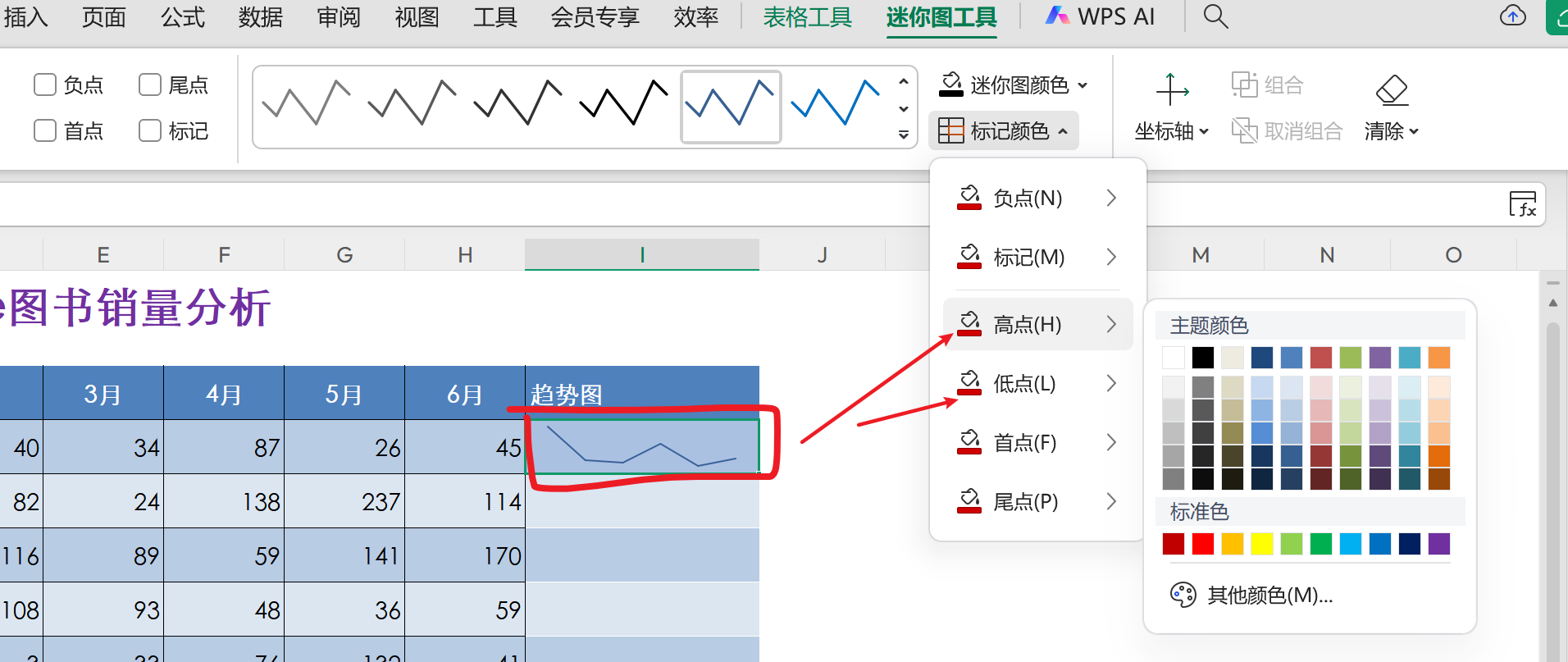
调整后,效果如下:👇
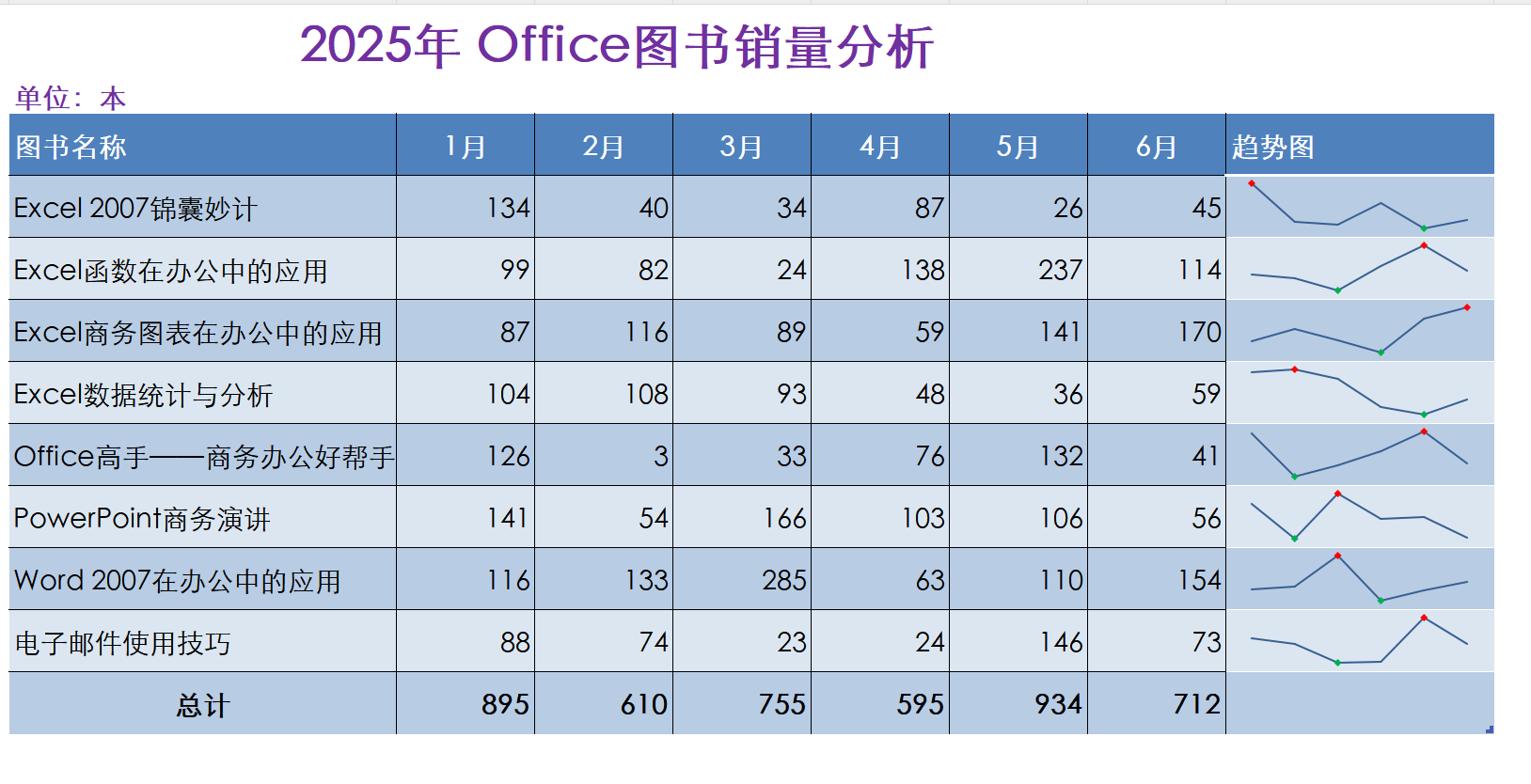
参考上述步骤,完成底部的迷你柱状图 👇
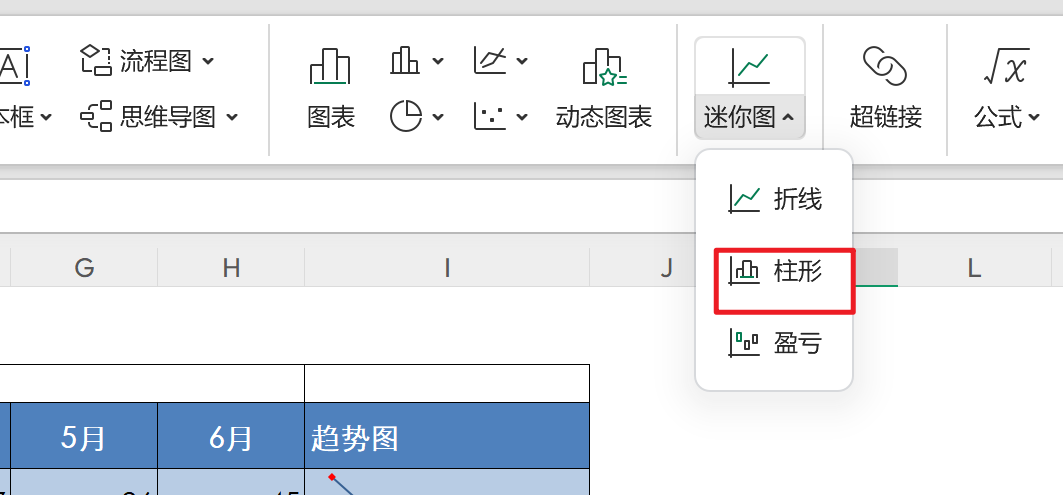
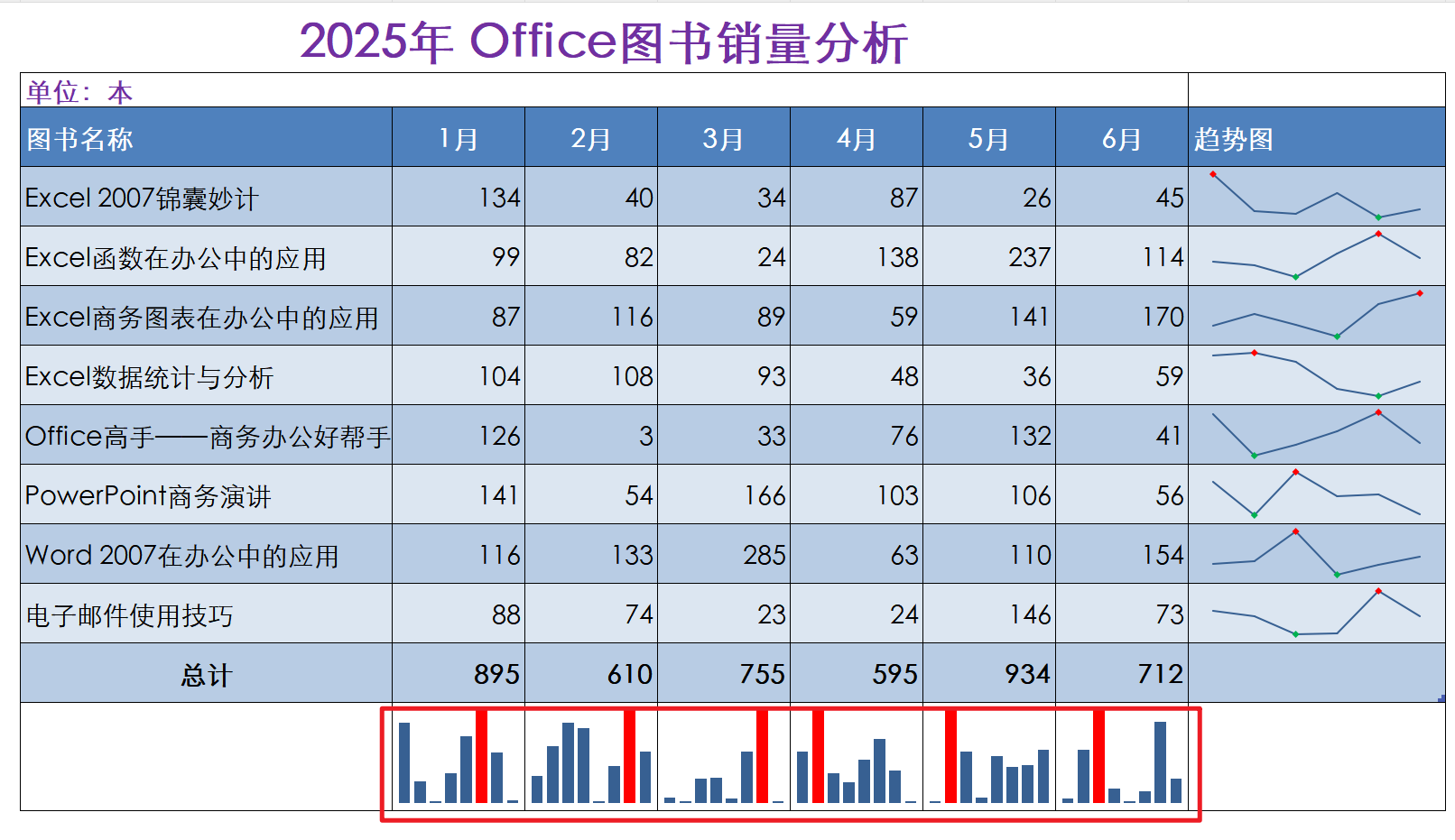
2.一个案例理解Power BI数据分析可视化流程
1. 获取数据源并整理规范
前言
1. 获取数据源并整理规范

上图就是本节课要实现的目标效果,接下来,我将一步一步的实现这个效果。我们分三步来实现:👇
- 获取数据源并整理规范
- 建立数据模型并创建度量值
- PowerBI创建各种可视化报表
首先,将数据源导入到PowerBI中,如下:👇

导入数据注意需要转换数据,因为有数据的列名没有,需要用第一行数据作为列名,
接着,参考效果图,发现需要用到季度,和年份,还有月份,因此需要对数据进行拆分,如下:👇

处理完数据后,接下来,建立数据模型,点击左边的模型视图,查看4张表的模型
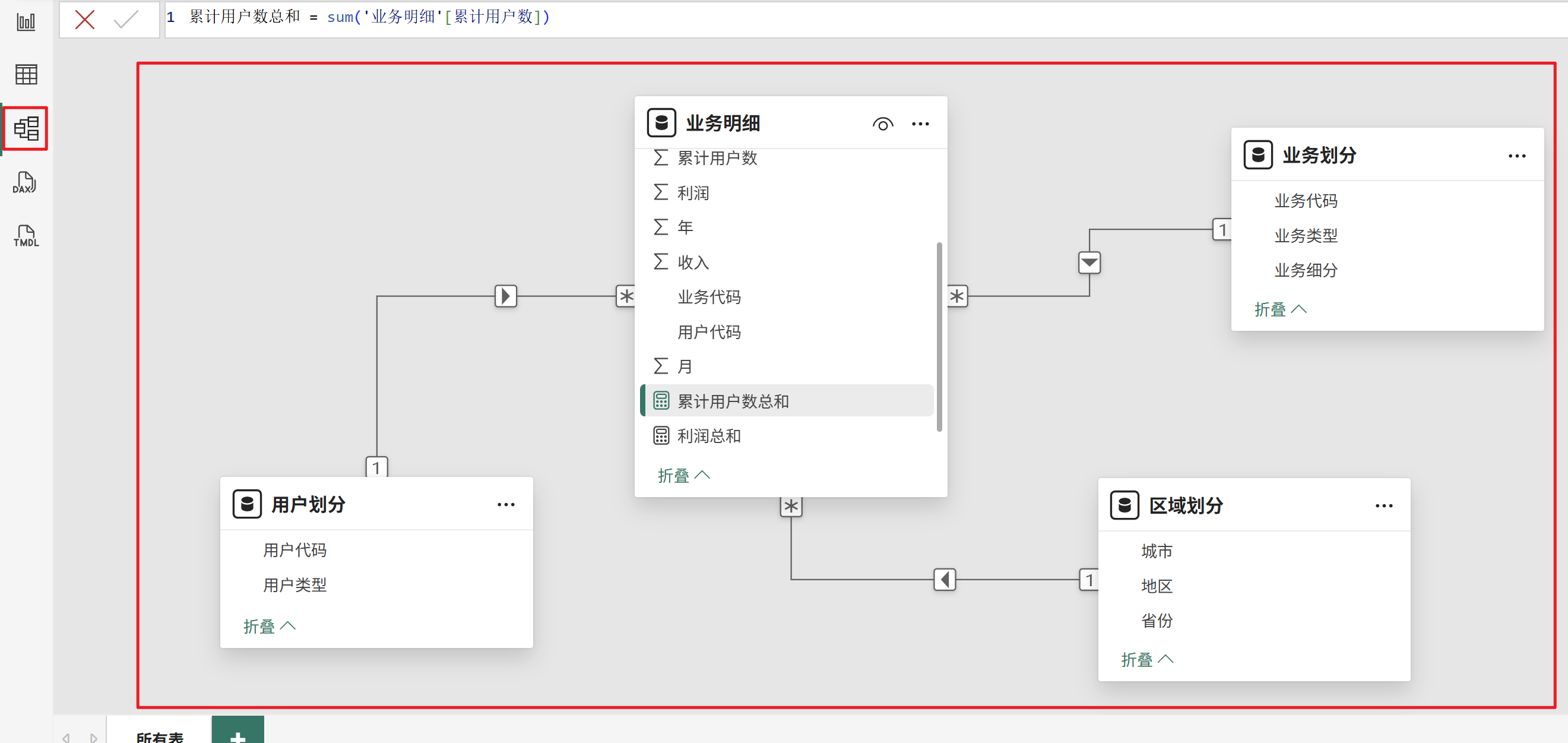
理清模型关系后,接下来,创建度量值,如下:👇
- 创建利润总和度量值
- 收入总和度量值
- 累计用户总和度量值
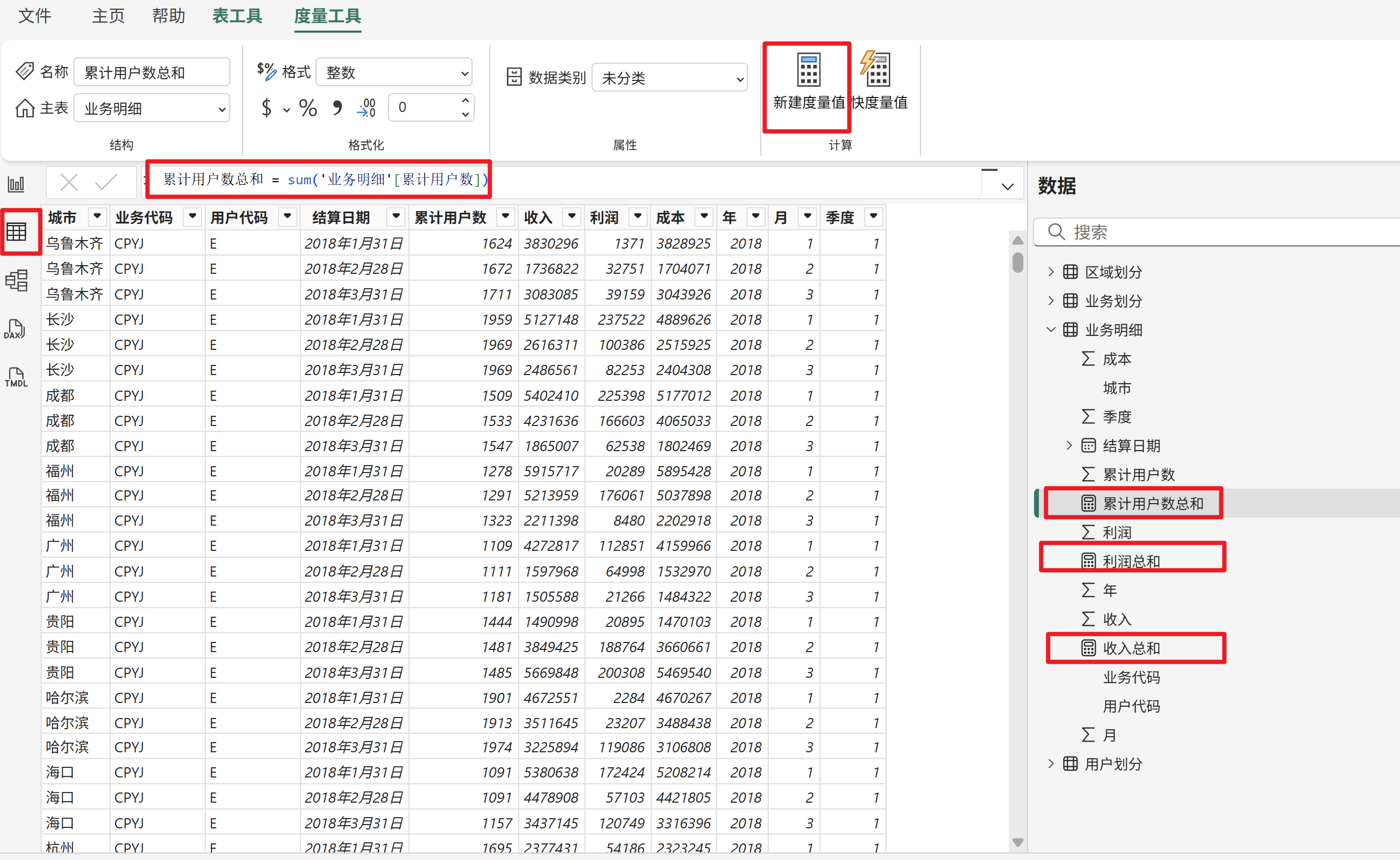
至此,导入数据和模型创建完成,接下来,创建各种可视化报表,👇 👇 👇
2. PowerBI创建各种可视化报表
前言
参考效果图,完成如下:👇

具体操作笔记链接:https://xmb60tv0s9.feishu.cn/wiki/WDNWwjVATiuyQKknQsTc2TXwnMb?from=from_copylink
